Before you can use FPS Boost Mode on Xbox Series X|S consoles, you’ll need to make sure the latest OS version is installed. The OS update will automatically download, and a message should display asking players to install it. If you’re not sure which OS version your console is on, you can check by going to:
Что такое повышение FPS на Xbox?
«FPS» означает «кадр в секунду» и относится к скорости, с которой работает игра. Частота кадров была в основном зафиксирована на уровне 30 для больших игр последнего поколения. Это сделано для обеспечения согласованности во время игры, чтобы игроки с меньшей вероятностью заметили большие провалы в производительности, когда они происходят. С новым поколением консолей были сняты многие аппаратные ограничения, которые требовали блокировки частоты кадров.
Это означает, что у многих игр теперь есть накладные расходы, чтобы работать с превосходными 60 кадрами в секунду, а в некоторых случаях и 120 кадрами в секунду (хотя вам понадобится совместимый телевизор для игр с частотой 120 Гц). Более высокая частота кадров означает более плавный и отзывчивый игровой процесс, причем скачок с 30 до 60 кадров в секунду весьма заметен.
Как правило, игры требуют обновления от разработчика, чтобы обеспечить более высокую частоту кадров и сбалансировать графические настройки, чтобы обеспечить достижение целей. Это часто нецелесообразно для старых игр, потому что разработчики перестали над ними работать и не готовы тратить деньги и время на прошлые проекты.
Вот тут и приходит на помощь FPS Boost. Microsoft разработала метод повышения производительности игры на системном уровне. Это позволяет удвоить частоту кадров без необходимости обновления программного обеспечения. В соответствии с Блог Microsoft Xboxфункция FPS Boost «использует множество новых методов» для повышения производительности, хотя Microsoft не сообщает, что именно они собой представляют.

Эта функция была запущена в феврале 2021 года с поддержкой нескольких игр, и в будущем появится еще больше.
Xbox
Как включить повышение FPS на Xbox
По умолчанию функция FPS Boost не включена для всех совместимых игр. Если игра использует FPS Boost, вы увидите индикатор «FPS Boost» в правом верхнем углу экрана, когда вы нажмете кнопку Xbox во время работы игры.
Вы можете проверить, использует ли игра (или может ли она использовать) FPS Boost в меню «Управление игрой и надстройками».
Чтобы попасть туда, нажмите кнопку Xbox на геймпаде и выберите «Мои игры и приложения» на первой вкладке. Выделите нужную игру, нажмите кнопку «Параметры» на контроллере (та, которая выглядит как три горизонтальные линии), а затем выберите «Управление игрой и надстройками».
На следующем экране выберите «Параметры совместимости».
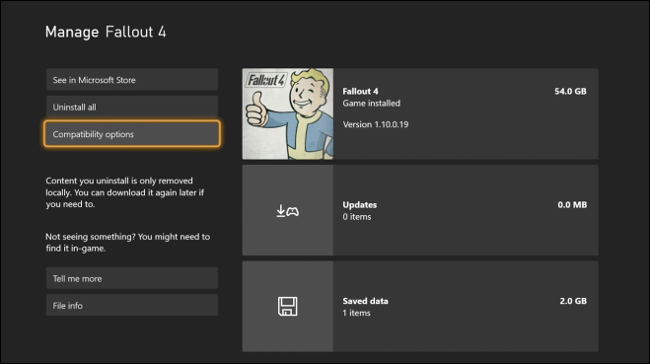
В появившемся меню вы увидите переключатели FPS Boost и Auto-HDR, где это возможно. Вы можете установить или снять отметку с любого из этих элементов, чтобы включить или отключить функции.
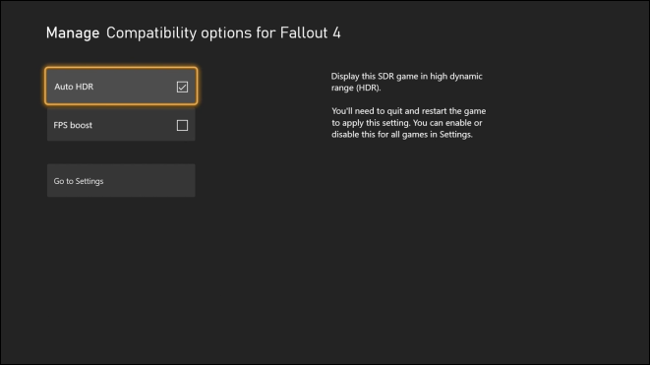
Возможно, самым большим недостатком является то, что не все игры совместимы с FPS Boost. Microsoft со временем продолжит развертывание совместимости с большим количеством игр, так что следите за Канал Xbox на YouTube если вы хотите получить больше информации.
Шаг 1: настройка Xbox Series X на 120 Гц
Первым делом нужно подготовить консоль для работы на высоких частотах обновления.
- Нажимаем кнопку Xbox на контроллере.
- Открываем меню «Профиль и система» и идем в раздел «Настройки».
- На вкладке «Общие» выбираем «Параметры ТВ и дисплея».
- Активируем пункт 120 Гц.
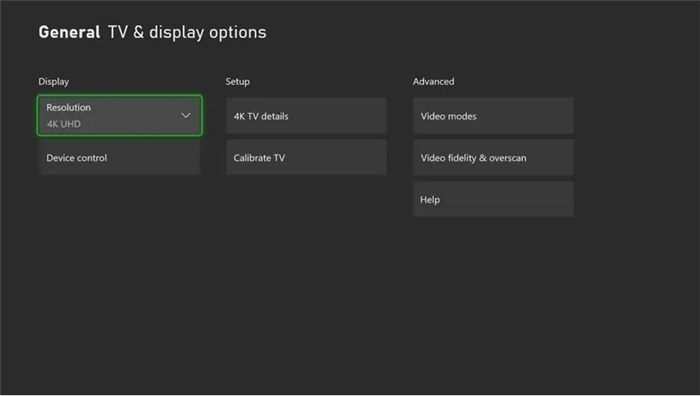
Важно! Данного пункта может и не быть, если подключенный монитор не поддерживает такие частоты.
Шаг 2: включение повышенного fps в настройках совместимости игры
Как только установили корректные настройки Xbox для 120 Гц, нужно дать команду игре, работать на таких частотах. Предварительно нужно запустить ее.
- Нажимаем клавишу Xbox и переходим на вкладку «Мои игры и приложения».
- Выбираем игру и открываем ее меню.
- На вкладке «Управление и дополнения» нажимаем на «Параметры совместимости».
- Устанавливаем галочку в поле «Включить повышение fps».
Готово, теперь Xbox Series X обеспечивает более плавный игровой процесс и большее визуальное удовольствие.
To enable the FPS Boost feature, you have to ensure your games are supported. Some games have it on by default, such as Battlefield 4 and Dying Light. By loading these games into your console, you can instantly experience boosted framerates.
Плата за скорость
Впрочем, не все так сказочно и волшебно, как кажется на первый взгляд. Команда Xbox сама честно признает, что за увеличение частоты кадров в секунду при активном FPS Boost — придется платить понижением разрешения в играх.
В связи с тем, что технология FPS Boost требует больше ресурсов графических систем, нам пришлось снизить разрешение некоторых игр. Это сделано для того, чтобы обеспечить оптимальный геймплей при более плавном воспроизведении
Уилл Таттл, главный редактор Xbox Wire
Как правило, игры требуют обновления от разработчика, чтобы обеспечить более высокую частоту кадров и сбалансировать графические настройки, чтобы обеспечить достижение целей. Это часто нецелесообразно для старых игр, потому что разработчики перестали над ними работать и не готовы тратить деньги и время на прошлые проекты.
Auto HDR
Another possible upgrade with these games is auto HDR. This feature is a visual enhancer that boosts the game’s colors. It also helps with the lighting to an extent.
HDR works by digitally reproducing a scene with extra colors, focusing on detail. In older games, HDR can help the scenes appear more realistic, such as showing motion in the shadows or granting objects extra textures never seen before.
This feature can make visually stunning games compared to playing them on their original consoles. Combined with FPS Boost, you can almost forget they were made for previous-generation consoles. They would look almost like the high-quality games released today.
To enable Auto HDR, follow these steps:
It’s found near the FPS Boost check box, so you can turn them both on while you’re at it.
Auto HDR may not boost a game’s graphics the right way, so you need to see if your game looks better with it on. If not, you should turn it off and give your Xbox Series X/S a break.
Will There Be More Games Supporting FPS Boost?
The answer to this question is a resounding yes. Microsoft is continuously testing titles and confirming that FPS Boost will grant gamers a superior experience than before. The company will release updates gradually and increase the number of games compatible with FPS Boost.
That’s why it’s a good idea to stay up-to-date on the latest Xbox news. You never know if your old games are going to support FPS Boost and other features in the next update.
Давайте разберемся, как это работает в общих чертах и чем придется пожертвовать ради большей скорости кадров в секунду в играх с поддержкой данной технологии.
Xbox Series X|S: How to Turn FPS Boost On
Here’s everything you need to know to enable FPS Boost mode on your brand new Xbox Series X or Xbox Series S console.
Microsoft has done a wonderful job implementing backward compatibility into its consoles, and the Xbox Series X|S recently brought a new feature that makes past-gen games run better than ever. With a recent system update, the Xbox Series X|S got a new FPS Boost Mode. When this is turned on, select Xbox One titles can take advantage of the latest consoles’ added power to display at a faster framerate.
How to Turn On FPS Boost Mode on Xbox Series X|S
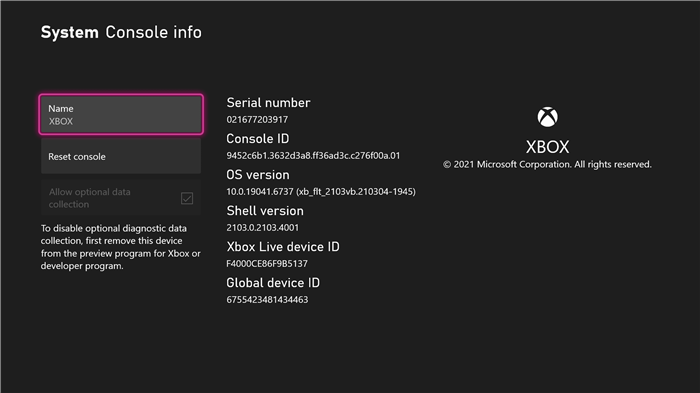
Source: SteelSeries
Before you can use FPS Boost Mode on Xbox Series X|S consoles, you’ll need to make sure the latest OS version is installed. The OS update will automatically download, and a message should display asking players to install it. If you’re not sure which OS version your console is on, you can check by going to:
Microsoft added the FPS Boost Mode feature to the Xbox Series X|S in update 10.0.19041.6736 (xb_flt_210303-1700), so as long as your console is at that version or above, you’re good to go.
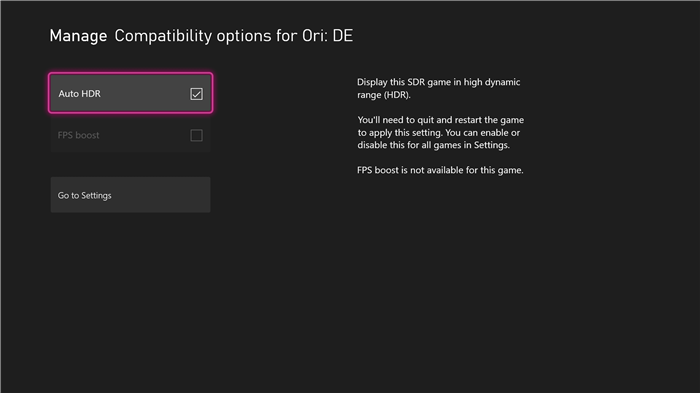
Source: SteelSeries
To turn on FPS Boost Mode, you’ll need to follow these steps:
- Go to «My games and apps.»
- Highlight a compatible title.
- Press the menu button and select «Manage game and add-ons.»
- Select «Compatibility options.»
- Check the box next to «FPS boost.»
What FPS boost does depends on which game you use it with. With most titles, the feature bumps the framerate up to a solid 60 fps. However, it can raise it all the way to 120 fps on less demanding titles.
List of Games Compatible with Xbox Series X|S FPS Boost

Source: Bethesda
As of writing, there are only a few titles that can utilize FPS boost mode. Unfortunately, it’s not a feature that players can use with any title. Microsoft must patch each game to make them compatible with FPS boost.
So far, the list of games on Xbox Series X|S that can use FPS boost is:
Games boosted to 60fps:
- Dishonored: Definitive Edition
- Fallout 4
- Fallout 76
- Far Cry 4
- Prey
- Sniper Elite 4
- The Elder Scrolls V: Skyrim Special Edition
- UFC 4
- Watch Dogs 2
Games boosted to 120fps
There will be new titles patched to use FPS boost in the future. So, be sure to check back often to find out if your favorites made it on the list.
Read more
Want to talk all things Xbox with others? Head on over to the official SteelSeries Discord server.
About Brittany Vincent
Brittany Vincent has been covering video games and tech for 14 years for a variety of publications. When she’s not writing or gaming, she’s looking for the next great visual novel (like Saya no Uta.)

По умолчанию функция FPS Boost не включена для всех совместимых игр. Если игра использует FPS Boost, вы увидите индикатор «FPS Boost» в правом верхнем углу экрана, когда вы нажмете кнопку Xbox во время работы игры.
Как использовать FPS Boost на Xbox Series X и Series S
Для этого надо открыть секцию «Управление игрой» и зайти по кнопке «Опции совместимости», которая позволит включить или выключить функцию FPS Boost.
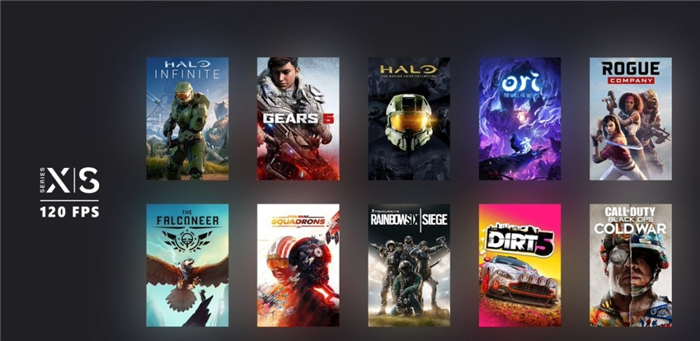
Также появился новый индикатор, оповещающий о работе FPS Boost каждый раз, когда вы нажимаете кнопку Xbox на геймпаде. Таким образом владельцам консолей дается выбор: проходить любимые игры: в оригинальном формате или с использованием FPS Boost.
Для некоторых легендарных игр Bethesda (Fallout 4 и Fallout 76) также понадобится загрузить специальное обновление и перезапустить консоль.
Плата за скорость
Впрочем, не все так сказочно и волшебно, как кажется на первый взгляд. Команда Xbox сама честно признает, что за увеличение частоты кадров в секунду при активном FPS Boost — придется платить понижением разрешения в играх.
В связи с тем, что технология FPS Boost требует больше ресурсов графических систем, нам пришлось снизить разрешение некоторых игр. Это сделано для того, чтобы обеспечить оптимальный геймплей при более плавном воспроизведении
Уилл Таттл, главный редактор Xbox Wire























